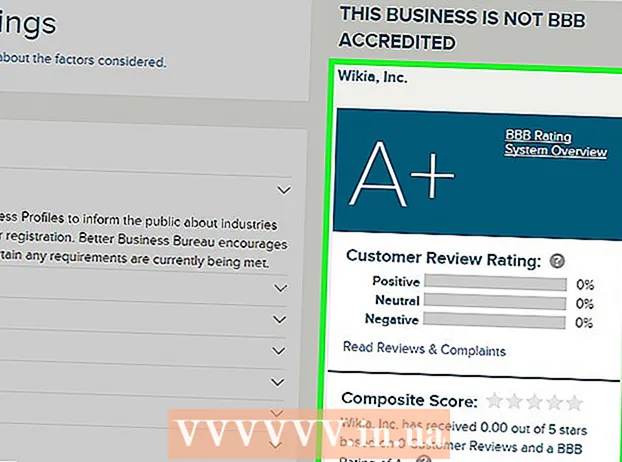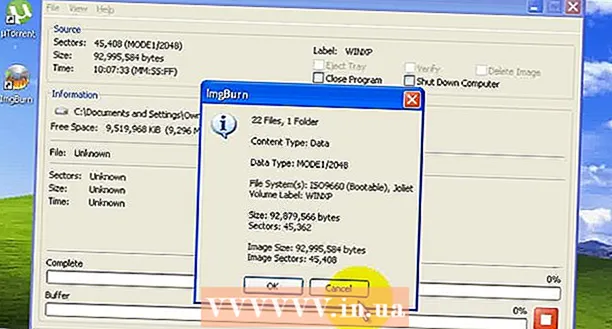Autora:
Christy White
Data De La Creació:
6 Ser Possible 2021
Data D’Actualització:
1 Juliol 2024

Content
- Per trepitjar
- Mètode 1 de 3: recupereu les imatges suprimides de la paperera de reciclatge
- Mètode 2 de 3: recuperar versions anteriors de les imatges suprimides
- Mètode 3 de 3: recupereu les fotos suprimides de la càmera o de la targeta de memòria
- Necessitats
Quan suprimiu imatges d’un ordinador amb Microsoft Windows instal·lat o d’una targeta de memòria, l’enllaç a les dades desapareix, però les dades continuen al mateix lloc del disc dur. Si sou ràpid, és possible que pugueu recuperar les imatges suprimides. Si això ja no és possible mitjançant la paperera de reciclatge, podeu provar de restaurar les versions dels fitxers desades prèviament. Per a això, necessiteu un programa especial que podeu descarregar des d'Internet.
Per trepitjar
Mètode 1 de 3: recupereu les imatges suprimides de la paperera de reciclatge
 Obriu la paperera de reciclatge (la podeu trobar a l’escriptori o al menú Inici) i busqueu allà les imatges suprimides.
Obriu la paperera de reciclatge (la podeu trobar a l’escriptori o al menú Inici) i busqueu allà les imatges suprimides. Seleccioneu els fitxers o carpetes que vulgueu restaurar.
Seleccioneu els fitxers o carpetes que vulgueu restaurar. Feu clic amb el botó dret i trieu "Restaurar" al menú. Això tornarà a moure els fitxers a la ubicació anterior.
Feu clic amb el botó dret i trieu "Restaurar" al menú. Això tornarà a moure els fitxers a la ubicació anterior.
Mètode 2 de 3: recuperar versions anteriors de les imatges suprimides
 Obriu el menú Inici i seleccioneu "Ordinador" per trobar la carpeta que conté els fitxers d'imatge que heu suprimit. Assegureu-vos que no es tracta d’un fitxer de biblioteca, sinó de la carpeta real on s’han emmagatzemat les imatges.
Obriu el menú Inici i seleccioneu "Ordinador" per trobar la carpeta que conté els fitxers d'imatge que heu suprimit. Assegureu-vos que no es tracta d’un fitxer de biblioteca, sinó de la carpeta real on s’han emmagatzemat les imatges.  Feu clic amb el botó dret a la carpeta i seleccioneu "Restaurar versions anteriors" al menú emergent.Si els fitxers es trobaven a una carpeta d'una unitat de disc en concret, com ara C: , seleccioneu "Restaura les versions anteriors" fent clic a la unitat específica.
Feu clic amb el botó dret a la carpeta i seleccioneu "Restaurar versions anteriors" al menú emergent.Si els fitxers es trobaven a una carpeta d'una unitat de disc en concret, com ara C: , seleccioneu "Restaura les versions anteriors" fent clic a la unitat específica.  Consulteu la llista de versions anteriors d'aquesta carpeta o dels fitxers d'aquesta carpeta o de la unitat. Determineu la versió més recent de les imatges o la carpeta on es troben i feu doble clic per restaurar-les.
Consulteu la llista de versions anteriors d'aquesta carpeta o dels fitxers d'aquesta carpeta o de la unitat. Determineu la versió més recent de les imatges o la carpeta on es troben i feu doble clic per restaurar-les.  Moveu les imatges suprimides o la carpeta en què es troben a una nova ubicació de l'ordinador fent clic i arrossegant-les a aquesta ubicació al menú de la part esquerra de la finestra "Ordinador". Les ubicacions ideals per a això són una carpeta nova, l’escriptori o un disc dur extern.
Moveu les imatges suprimides o la carpeta en què es troben a una nova ubicació de l'ordinador fent clic i arrossegant-les a aquesta ubicació al menú de la part esquerra de la finestra "Ordinador". Les ubicacions ideals per a això són una carpeta nova, l’escriptori o un disc dur extern.
Mètode 3 de 3: recupereu les fotos suprimides de la càmera o de la targeta de memòria
 Connecteu la càmera al port USB de l’ordinador. Alguns ordinadors tenen lectors de targetes, de manera que podeu inserir la targeta de memòria directament a l’ordinador.
Connecteu la càmera al port USB de l’ordinador. Alguns ordinadors tenen lectors de targetes, de manera que podeu inserir la targeta de memòria directament a l’ordinador.  Baixeu-vos un programa de recuperació de fotos per a targetes de memòria. Cerqueu un programa gratuït que no necessiteu instal·lar a l'ordinador, com ara Stellar Photo Recovery, PC Inspector Smart Recovery o l'eina de recuperació de dades de Kingston Memory Card.
Baixeu-vos un programa de recuperació de fotos per a targetes de memòria. Cerqueu un programa gratuït que no necessiteu instal·lar a l'ordinador, com ara Stellar Photo Recovery, PC Inspector Smart Recovery o l'eina de recuperació de dades de Kingston Memory Card.  Executeu el programa fent doble clic sobre ell (a .exe).
Executeu el programa fent doble clic sobre ell (a .exe). Trieu la unitat de la qual s'han suprimit les imatges. Aquesta és una de les targetes de memòria o de la càmera disponibles.
Trieu la unitat de la qual s'han suprimit les imatges. Aquesta és una de les targetes de memòria o de la càmera disponibles.  Indiqueu una ubicació on voleu col·locar els fitxers recuperats..
Indiqueu una ubicació on voleu col·locar els fitxers recuperats..  Comenceu el procés de recuperació fent clic a "Inici". En funció del nombre de fitxers d'imatge suprimits que vulgueu recuperar, aquest procés pot trigar uns minuts, fins a diverses hores.
Comenceu el procés de recuperació fent clic a "Inici". En funció del nombre de fitxers d'imatge suprimits que vulgueu recuperar, aquest procés pot trigar uns minuts, fins a diverses hores.
Necessitats
- Port USB o lector de targetes